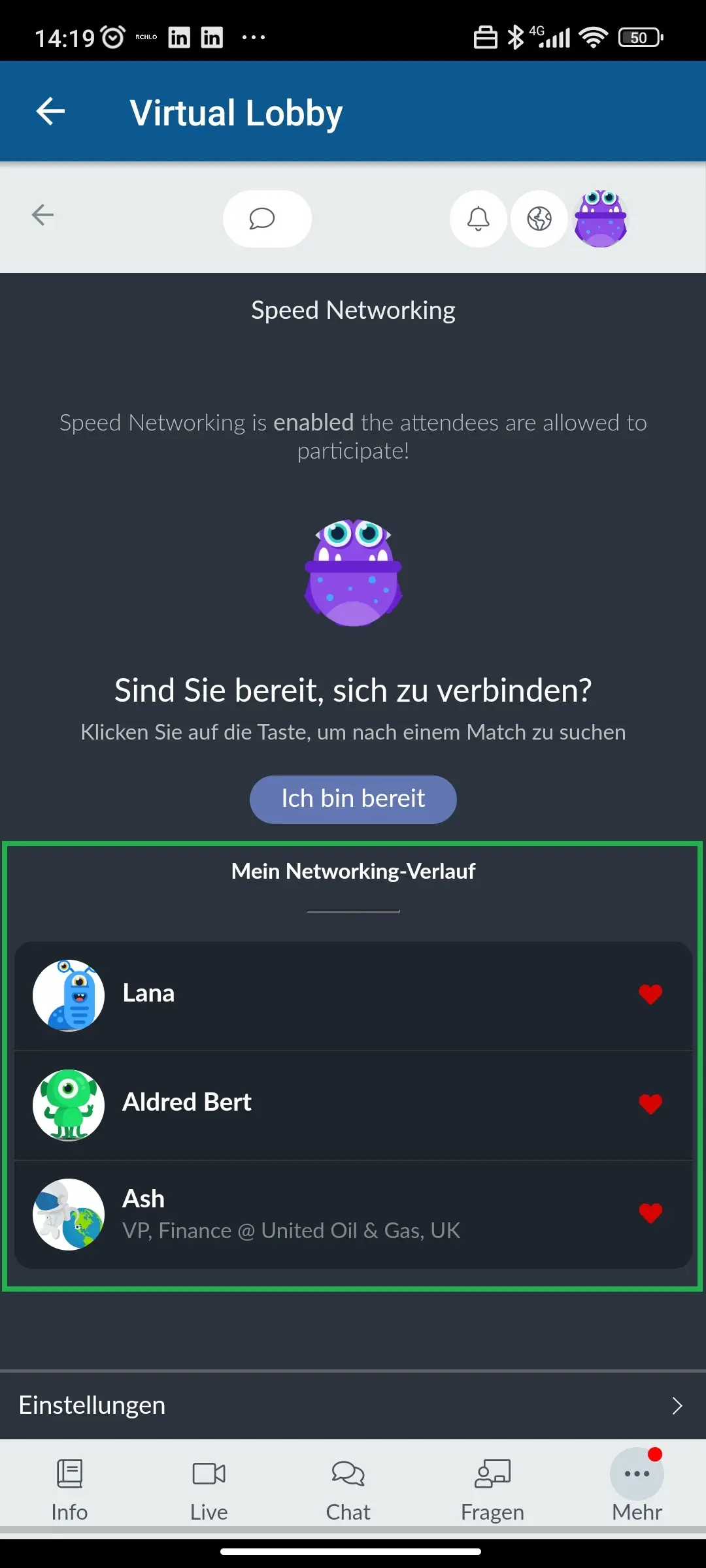Speed Networking
- Wie aktiviere ich das Networking?
- Wie ändere ich die Speed Networking-Einstellungen?
- Wie können die Teilnehmer am Speed Networking teilnehmen?
Speed Networking wird dazu genutzt, dass die Teilnehmer in der Virtual Lobby, und in der App zufällig zugewiesene 1x1-Meetings abhalten können.
Wie aktiviere ich das Networking?
Um die Networking-Funktion zu aktivieren, gehen Sie auf Einstellungen > Tools > klicken Sie dann auf Bearbeiten, und scrollen Sie nach unten zum Abschnitt Live. Stellen Sie dann sicher, dass das Kästchen für Networking angehakt ist.
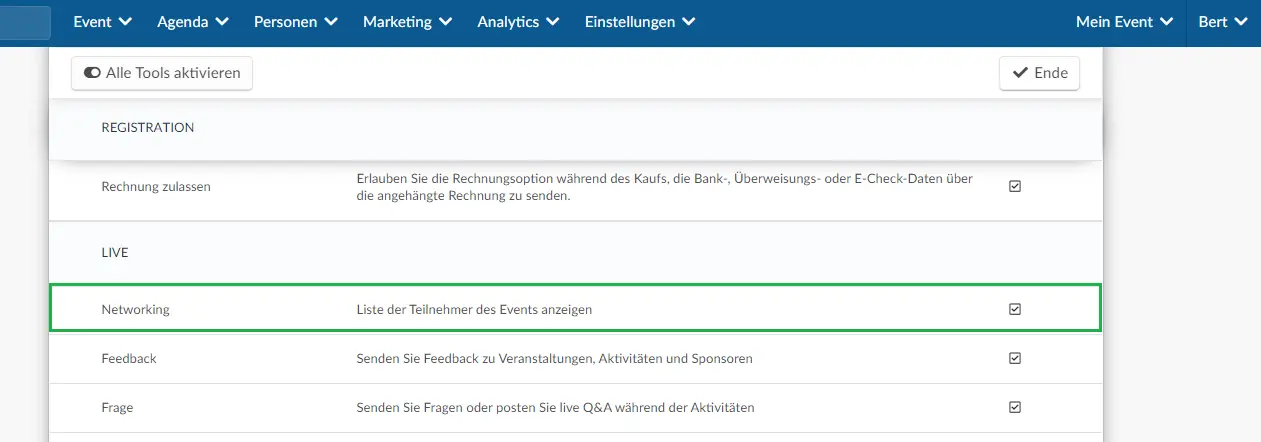
Wenn Sie statt eines Kästchens Klick sehen, müssen Sie bei den Unternehmenstools diese Funktion aktivieren. Klicken Sie dazu einfach auf Klick, und es wird automatisch ein neuer Tab auf der Seite Unternehmenstools geöffnet.
Scrollen Sie dann nach unten, bis Sie den Abschnitt Live sehen, klicken Sie dann auf Bearbeiten, und stellen Sie sicher, dass das Kästchen für Networking angehakt ist. Betätigen Sie diese Änderung mit einem Klick auf Ende.
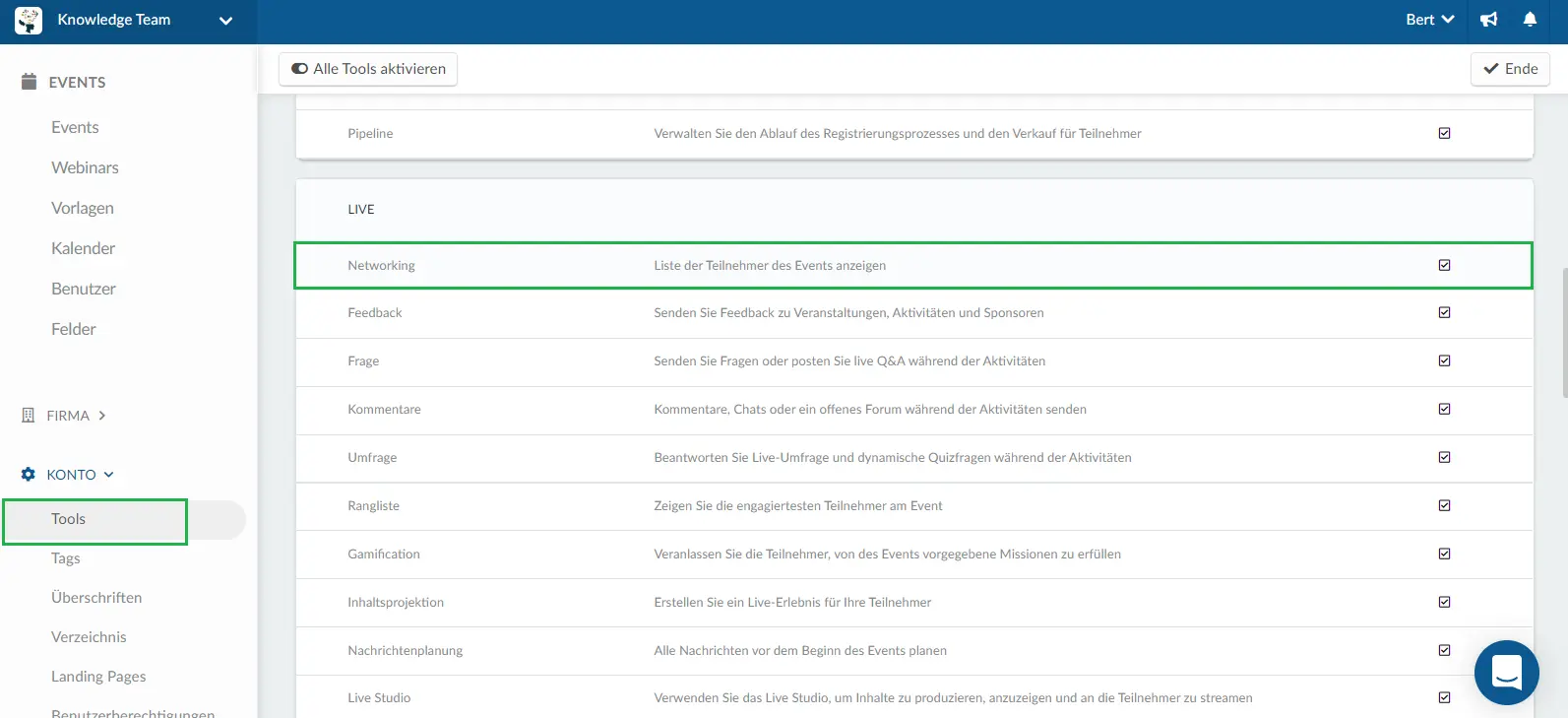
Aktivierung des Speed Networking in der Virtual Lobby
Um nun das Speed Networking zu aktivieren, gehen Sie auf Einstellungen > Tabs. Sie können auf dem oberen linken Menü zwischen Live-App, Virtual Lobby, und virtuellen Räumen wählen. Wählen Sie jedoch diesmal die Option Virtual Lobby.
Klicken Sie dann auf Bearbeiten, und scrollen Sie nach unten, bis Sie den Tab Virtual Lobby - Speed Networking finden, und haken Sie das entsprechende Kästchen an.
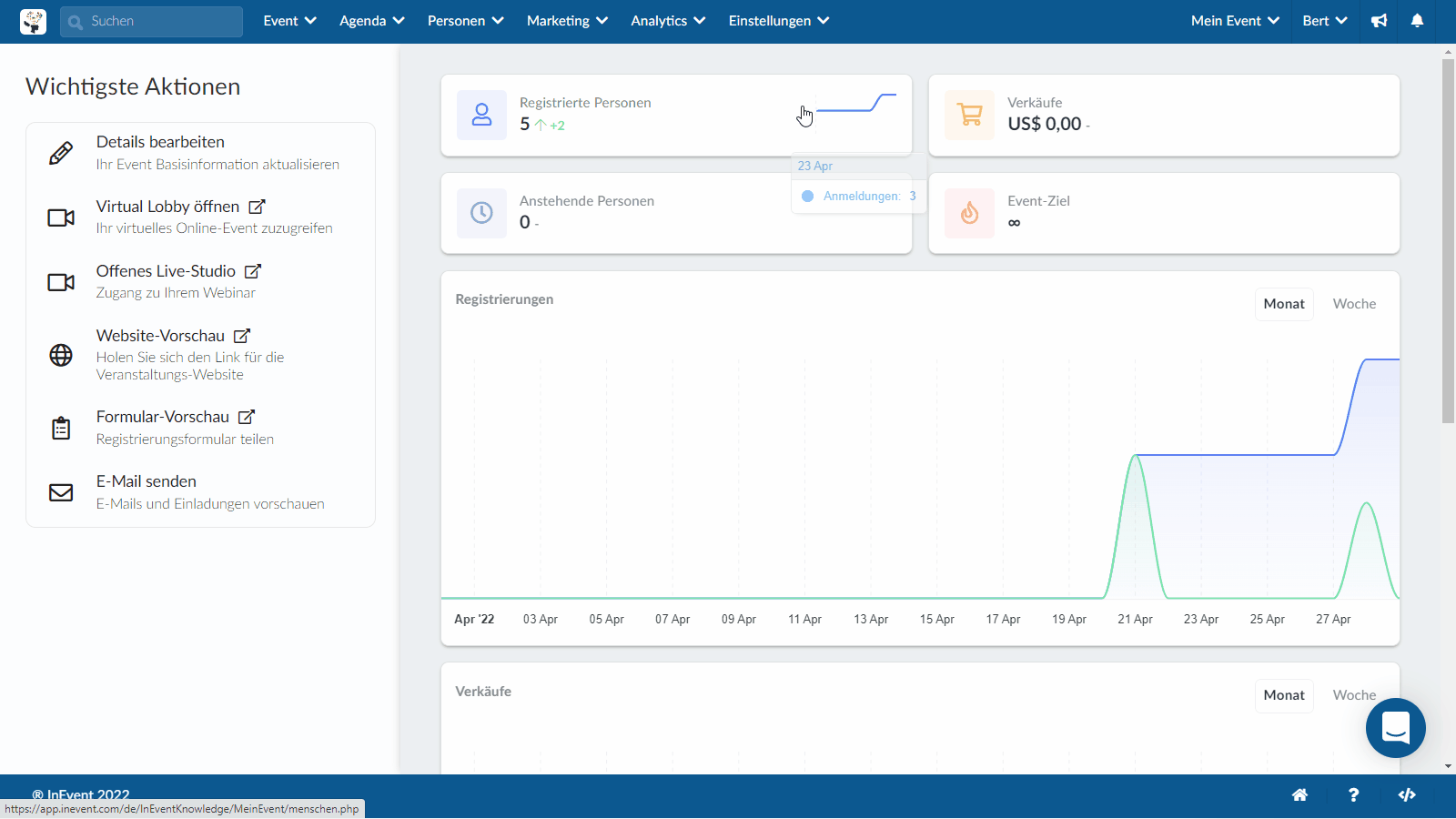
Sie können den Namen des Tabs, und sein Symbol bearbeiten, indem Sie darauf klicken, und auf Bearbeiten klicken. Mehr Informationen darüber, wie Sie Tabs anpassen können, finden Sie hier.
Aktivieren des Tabs Speed Networking innerhalb einer Aktivität in der Virtual Lobby
Die Funktion Speed Networking steht auch als Tab innerhalb einer Aktivität zur Verfügung, damit die Teilnehmer sich untereinander vernetzen können. Um diese Funktion für die Teilnehmer zugänglich zu machen, können Raumhosts, Administratoren und Mitarbeiter sie aktivieren. Um sie zu aktivieren, klicken Sie auf Einstellungen im Tab Speed Networking und schalten Sie die Schaltfläche Speed Networking aktivieren ein.
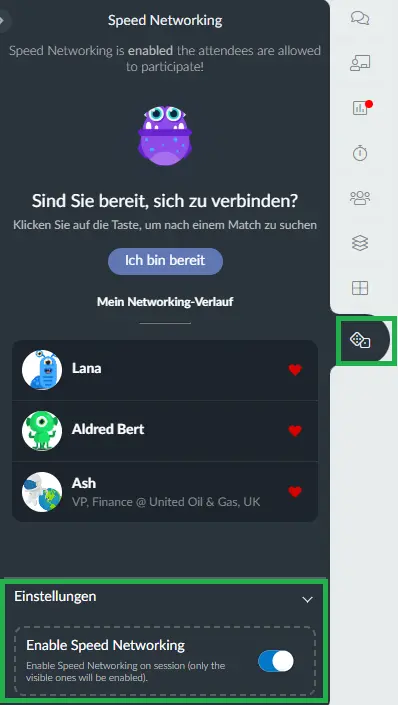
Wie Sie diesen Reiter komplett ausblenden können, erfahren Sie hier.
Aktivierung von Speed Networking in der App
Sobald diese Funktion in der Virtual Lobby aktiviert ist, können Sie sie auch als anpassbaren Tab einstellen. Befolgen Sie die Schritte darunter:
- Klicken Sie auf Einstellungen > Tab > dann auf Virtual Lobby >, und machen Sie das Speed Networking sichtbar.
- Gehen Sie auf Event > Vorschau.
- Kopieren Sie die URL des Speed Networkings.
- Gehen Sie wieder zum Backend, und klicken Sie auf Live app.
- Klicken Sie auf +Neues Element > geben Sie den Elementtitel ein, und fügen Sie die URL in den Elementlink ein.
- Klicken Sie auf Erstellen.
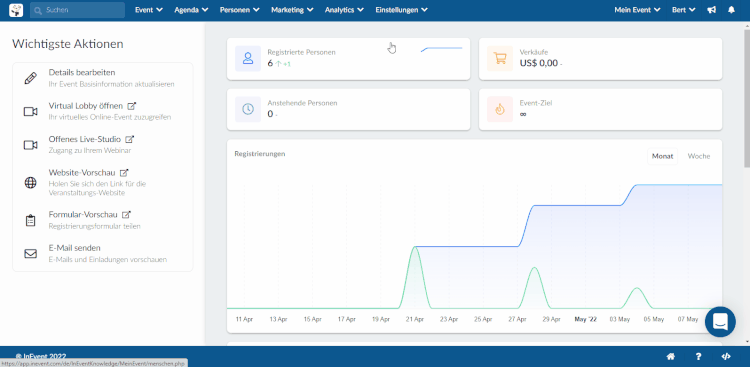
Wie ändere ich die Speed Networking-Einstellungen?
Einrichtung der Dauer der Networking-Sitzungen
Um die Dauer der Networking-Sitzungen festzulegen, gehen Sie auf Event > Virtual Lobby > klicken Sie Zugangsrichtlinie, und suchen Sie nach einem Abschnitt mit der Bezeichnung Speed Networking.
Klicken Sie dann auf Bearbeiten, und legen Sie die maximal zulässige Zeit für jede Sitzung fest. Wenn es keine Begrenzung für die Sitzungsdauer gibt, sollten Sie diese Felder leer lassen.
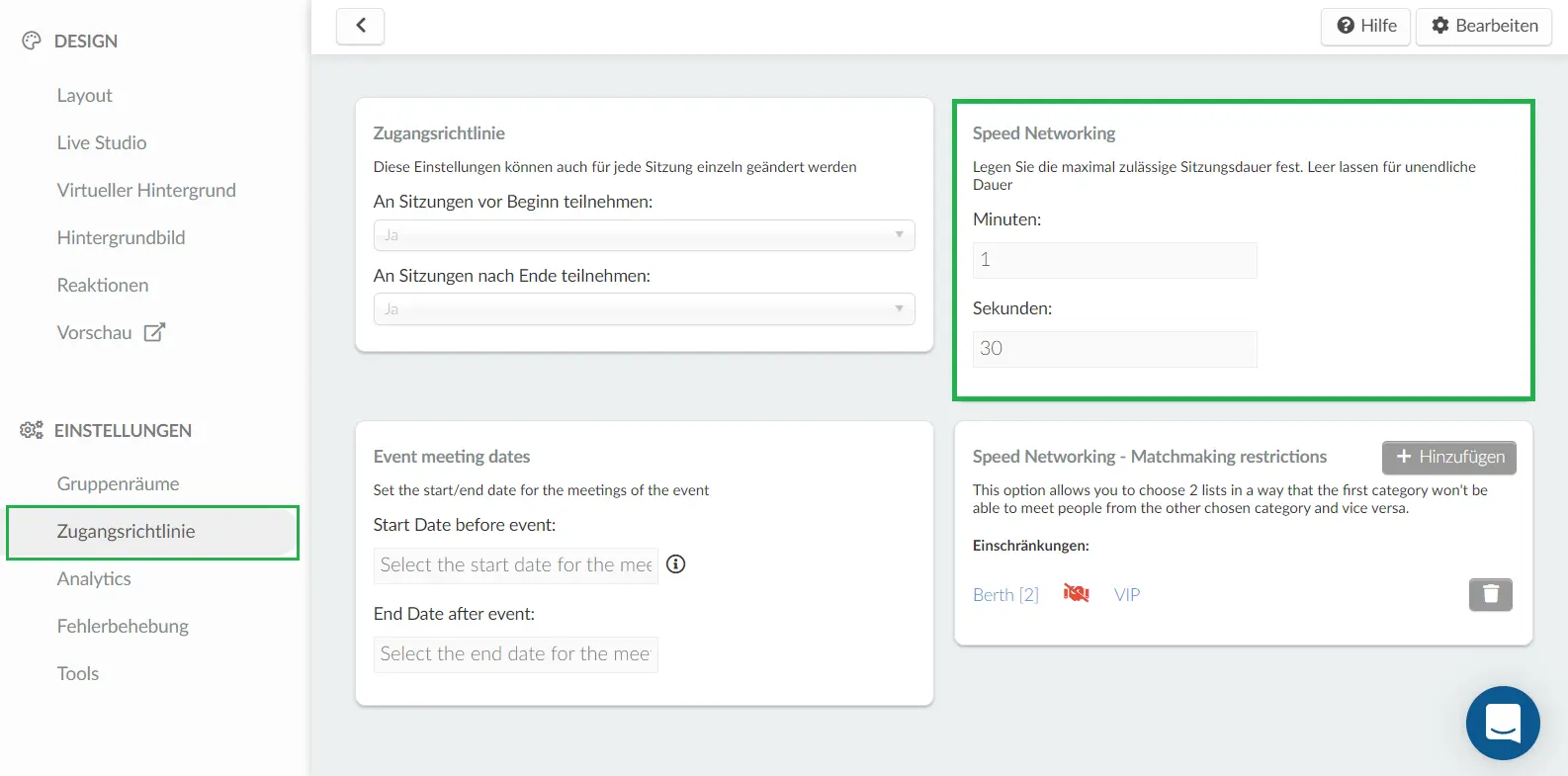
Matchmaking-Einschränkungen
Dieses Tool ermöglicht es Ihnen, 2 Listen auszuwählen, sodass die Personen der ersten Kategorie sich nicht mit den Personen der anderen Kategorie treffen können, und andersherum. Um mehr über diese Funktion zu erfahren, klicken Sie hier.
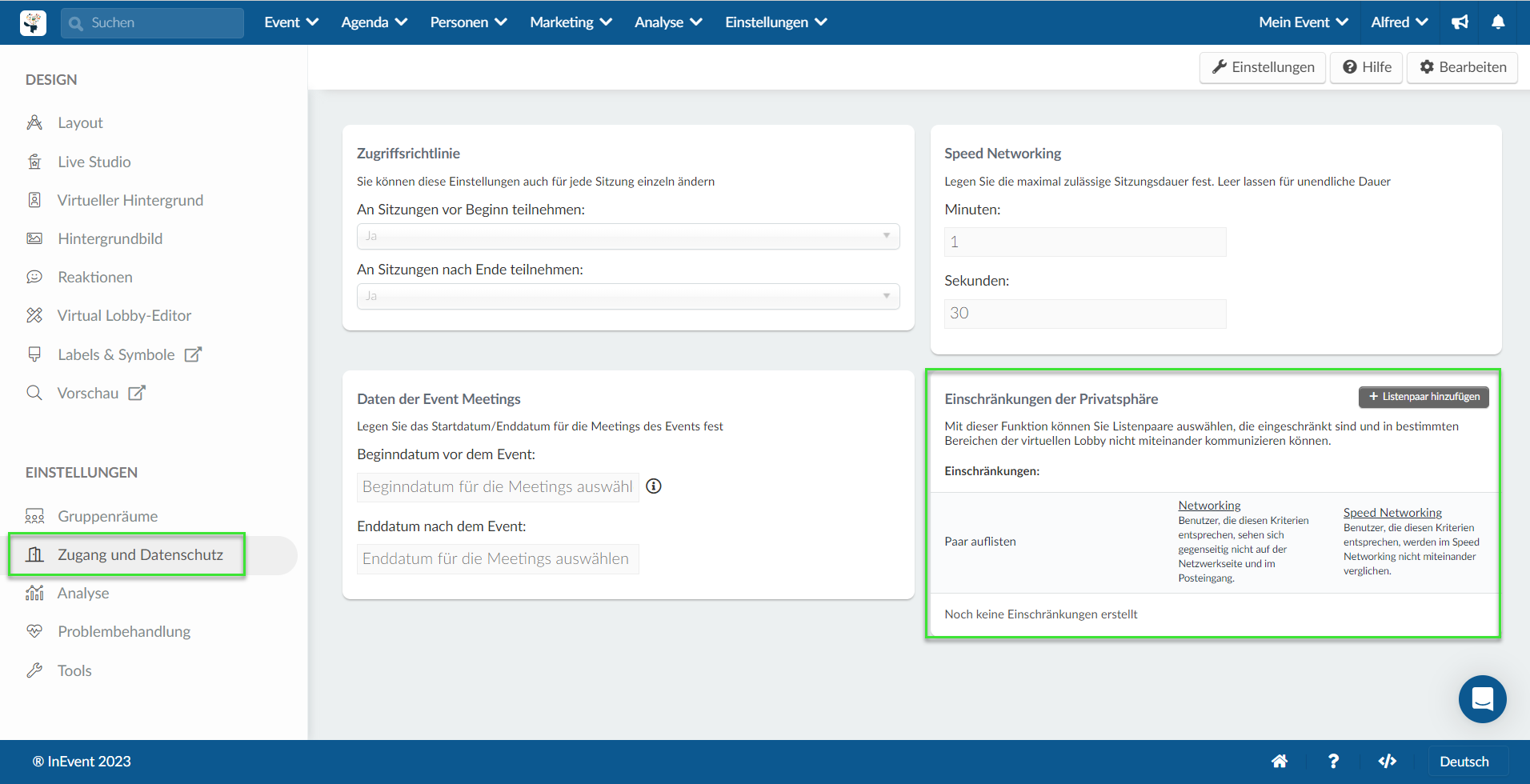
Timer erneuern
Wenn Sie es erlauben möchten, dass die Teilnehmer den Timer verlängern können, wenn die Sitzung kurz vor dem Ende steht, müssen Sie dann diese Option in den Virtual Lobby-Einstellungen aktivieren:
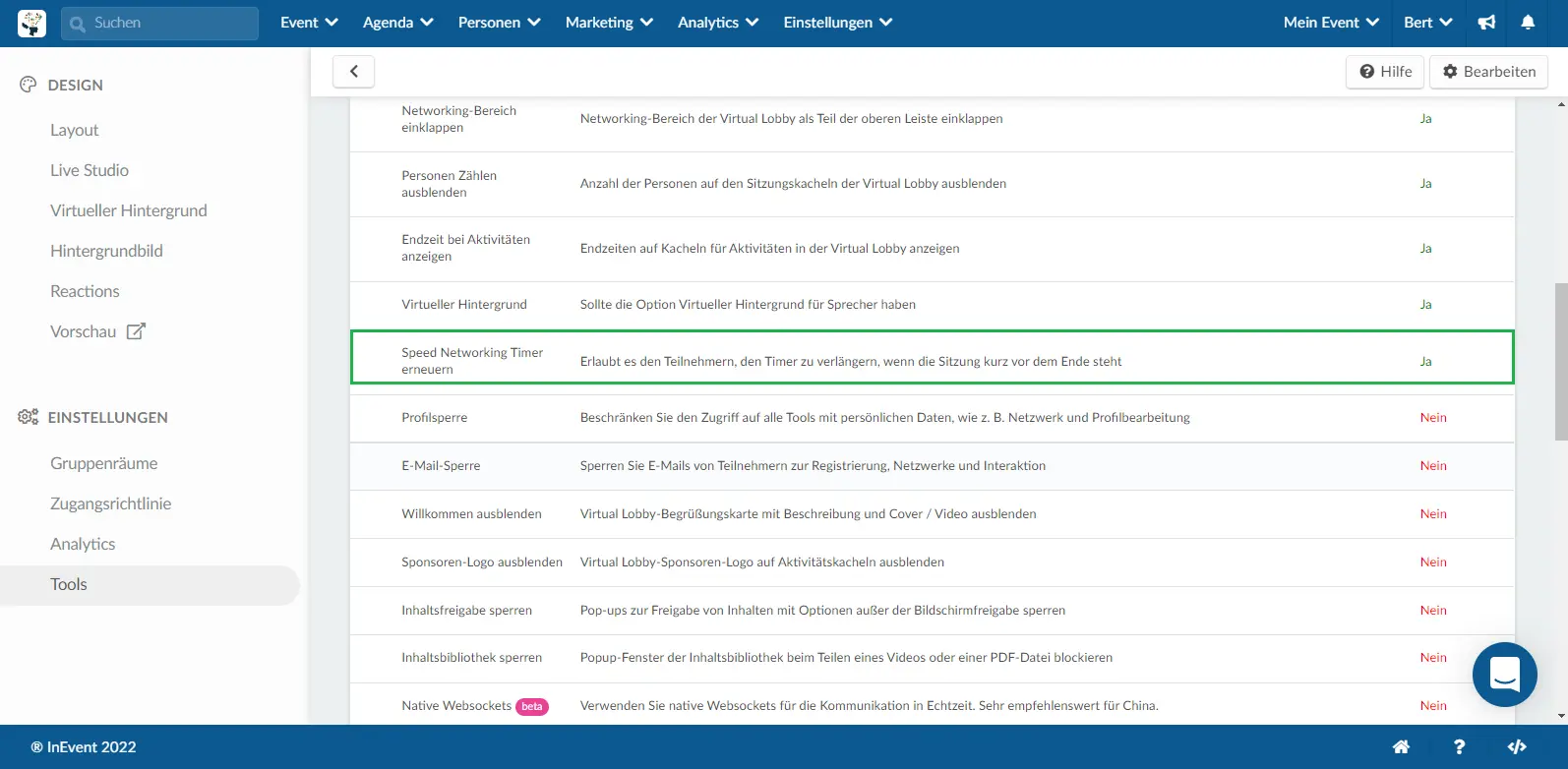
Timer in der Virtual Lobby
Wenn diese Funktion aktiviert ist, erscheint eine + Schaltfläche neben dem Zähler, damit die Teilnehmer bei Erreichen von 10 Sekunden vor dem Ende des Meetings, auf die Schaltfläche klicken, und es um weitere 60 Sekunden verlängern können. Wie im Bild unten gezeigt:
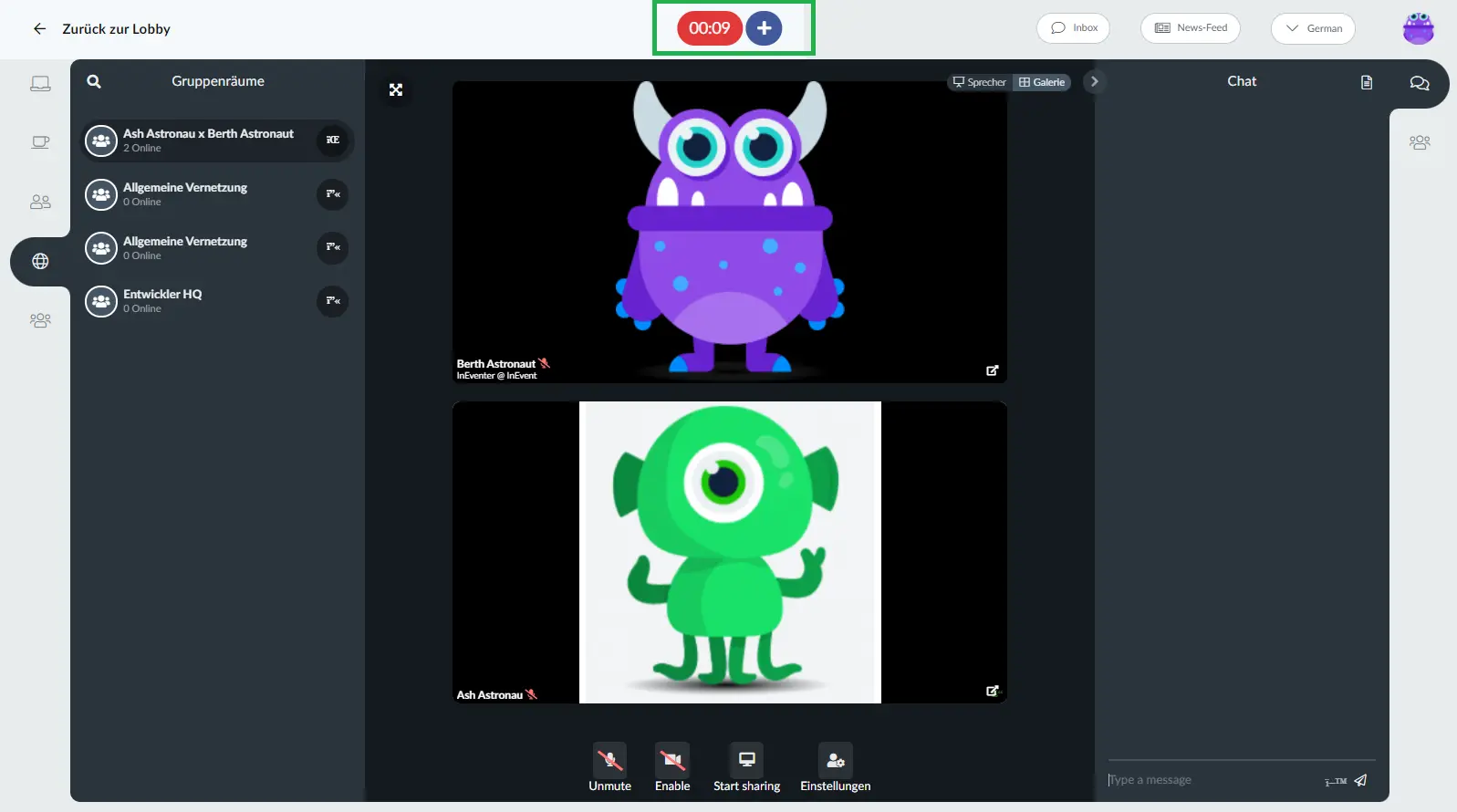
Timer in der App
Unabhängig davon, welche Einstellungen der Administrator für das Speed Networking in der Virtual Lobby wählt, werden diese auch für das Speed Networking auf mobilen Geräten übernommen.
Wenn die Timer erneuern aktiviert ist, können die Teilnehmer diese auch in der App verwenden:
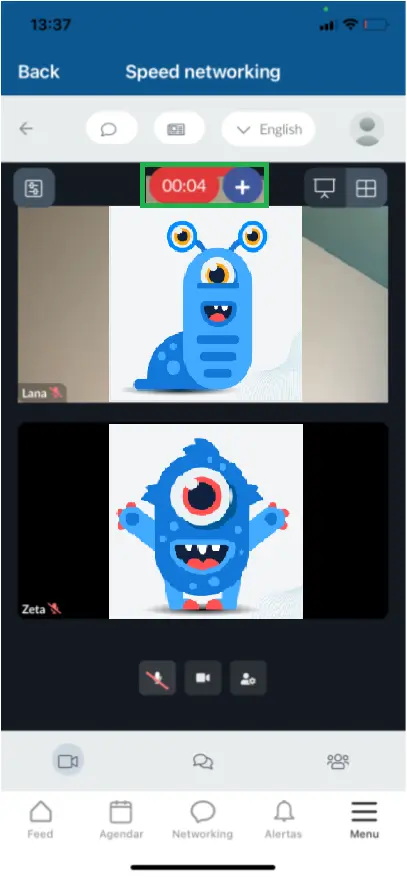
Wie können die Teilnehmer am Speed Networking teilnehmen?
Virtual Lobby
Die Registerkarte "Speed Networking" kann von den Teilnehmern in der Virtual Lobby auf zwei verschiedene Arten aufgerufen werden:
Speed Networking über die spezielle Registerkarte
Um Zugang zum Speed Networking zu erhalten, sollten die Teilnehmer die folgenden Schritte befolgen:
- Als Erstes müssen sie im Menü auf der linken Seite auf den Tab Virtual Lobby - Speed Networking klicken.
- Um nun zufällige 1x1-Meetings zu starten, sollten die Teilnehmer auf die Schaltfläche Ich bin bereit klicken. Sobald sie darauf klicken, werden sie mit einem anderen Teilnehmer gematcht.
- Sobald sie miteinander gematcht sind, erhalten beide Teilnehmer eine akustische Benachrichtigung, in der sie aufgefordert werden, das Meeting entweder zu beginnen oder es abzubrechen. Sie haben 15 Sekunden Zeit, um das Pop-up zu beantworten.
Wenn beide Teilnehmer, die gematcht haben, auf Beginnen klicken, sind sie in einen Raum geführt, in dem sie sich unterhalten können. (siehe unten):
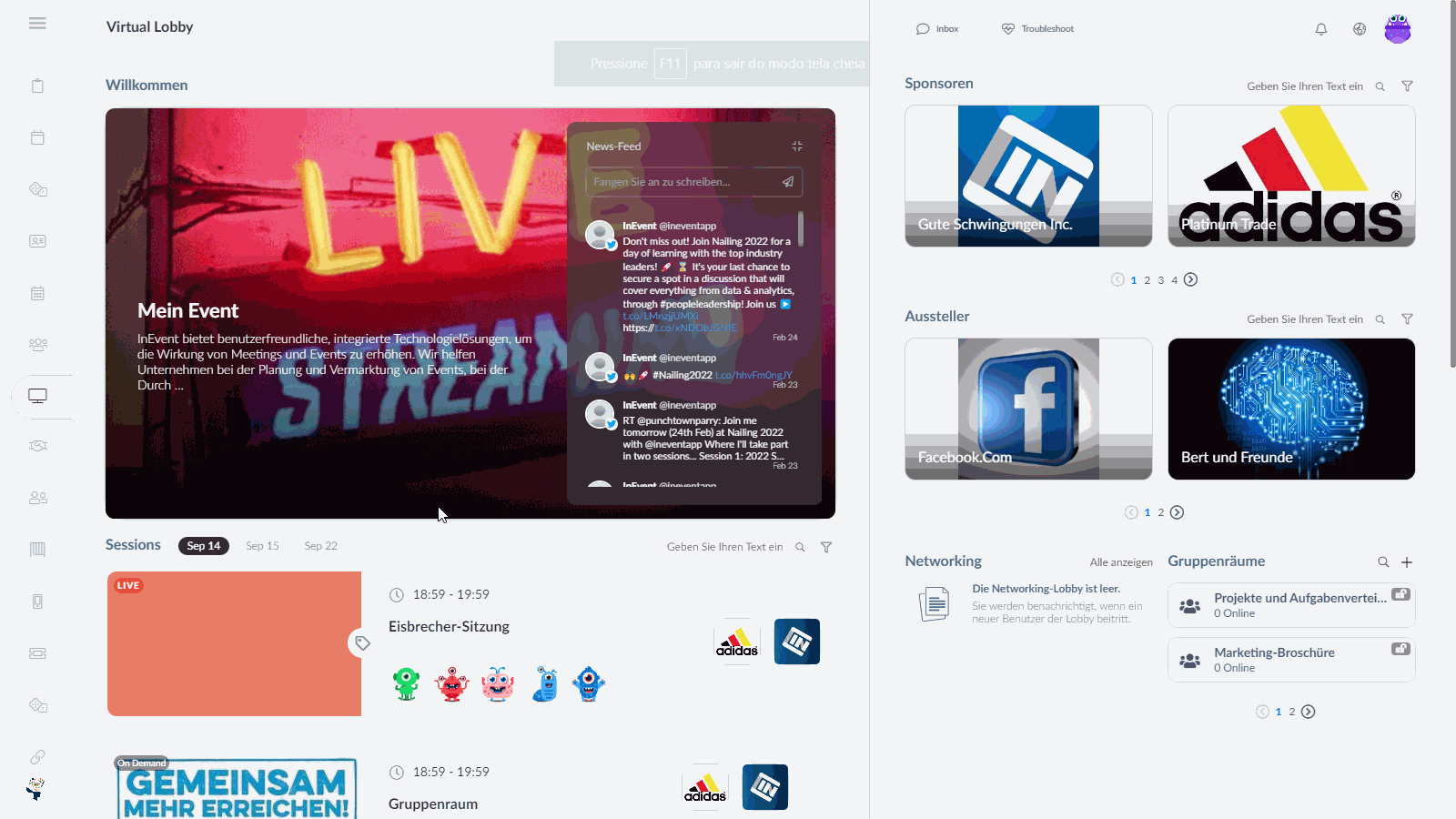
Sobald die Sitzung beendet ist, werden beide Benutzer in die Speed-Lobby zurückgeleitet.
Speed Networking bei einer Aktivität
Teilnehmer können sich über den Tab Speed Networking in einer Aktivität direkt mit anderen vernetzen, indem sie die folgenden Schritte befolgen:
- Klicken Sie im Menü auf der rechten Seite auf die Registerkarte Speed Networking.
- Um mit den zufälligen 1x1-Meetings zu beginnen, sollten die Teilnehmer auf die Schaltfläche Ich bin bereit klicken. Nachdem sie darauf geklickt haben, werden sie mit einem anderen Teilnehmer abgestimmt.
- Sobald die Teilnehmer miteinander abgestimmt sind, erhalten beide eine akustische Benachrichtigung, in der sie aufgefordert werden, das Meeting entweder zu beginnen oder abzubrechen. Sie haben dann 15 Sekunden Zeit, um das Pop-up zu beantworten.
Wenn beide übereinstimmenden Teilnehmer auf Start klicken, werden sie in einen anderen Raum weitergeleitet, in dem sie sich treffen können.
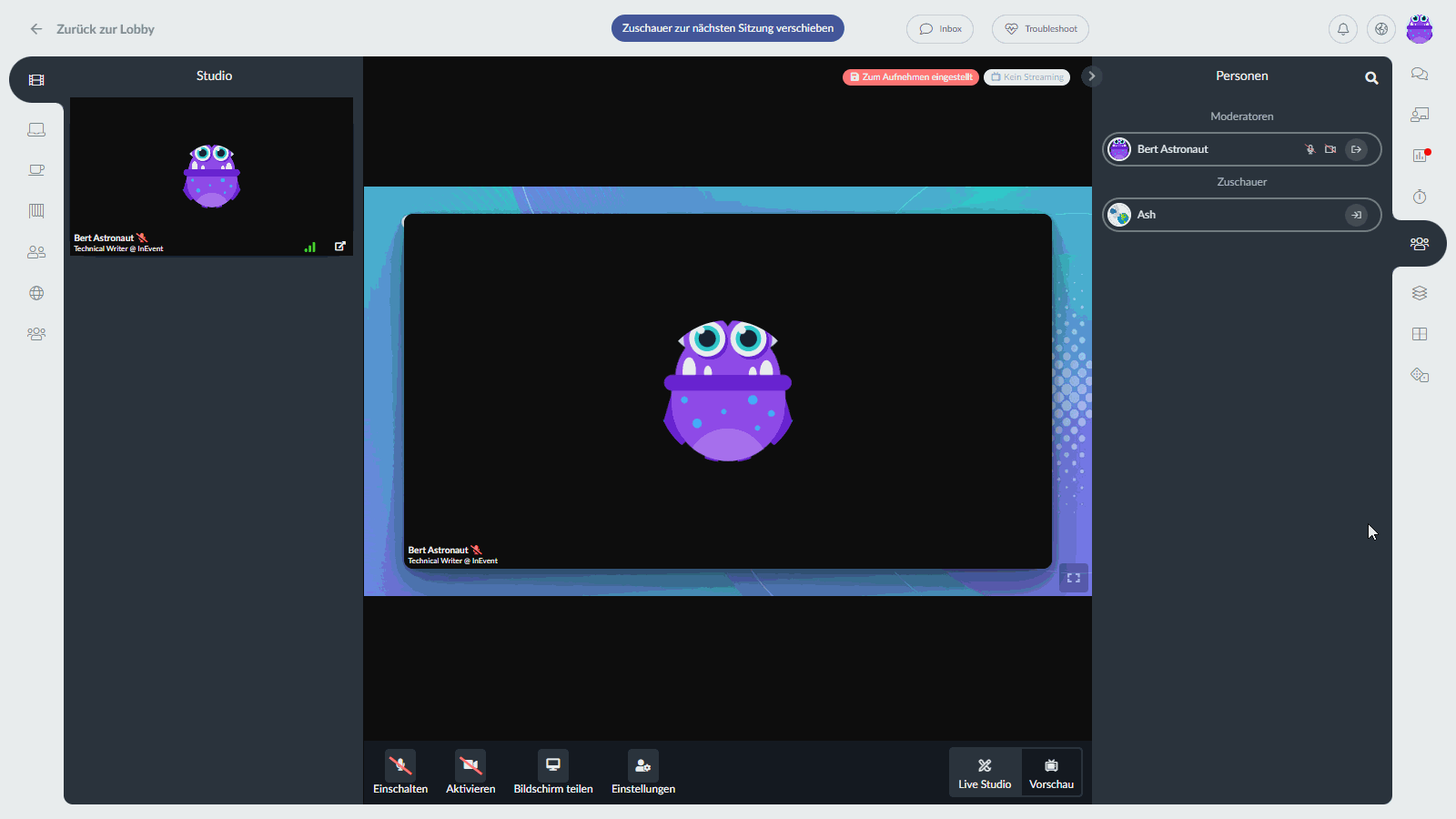
Sobald die Sitzung zu Ende ist, werden beide Teilnehmer wieder zur Aktivität zurückgeleitet.
App
In der App können die Teilnehmer die Funktion Speed Networking auf zwei verschiedene Arten aufrufen:
Speed Networking über einen eigenen Tab
Um den eigenen Tab für das Speed Networking in der App aufzurufen, folgen Sie diesen Schritten:
- Tippen Sie auf Menü > Speed Networking
- Drücken Sie auf, 'Ich bin bereit'.
- Tippen Sie auf Beginnen, um zu akzeptieren, oder auf Abbrechen, um eine andere Übereinstimmung zu suchen.
Die Teilnehmer werden zu einem anderen Raum weitergeleitet, in dem sie sich treffen können.
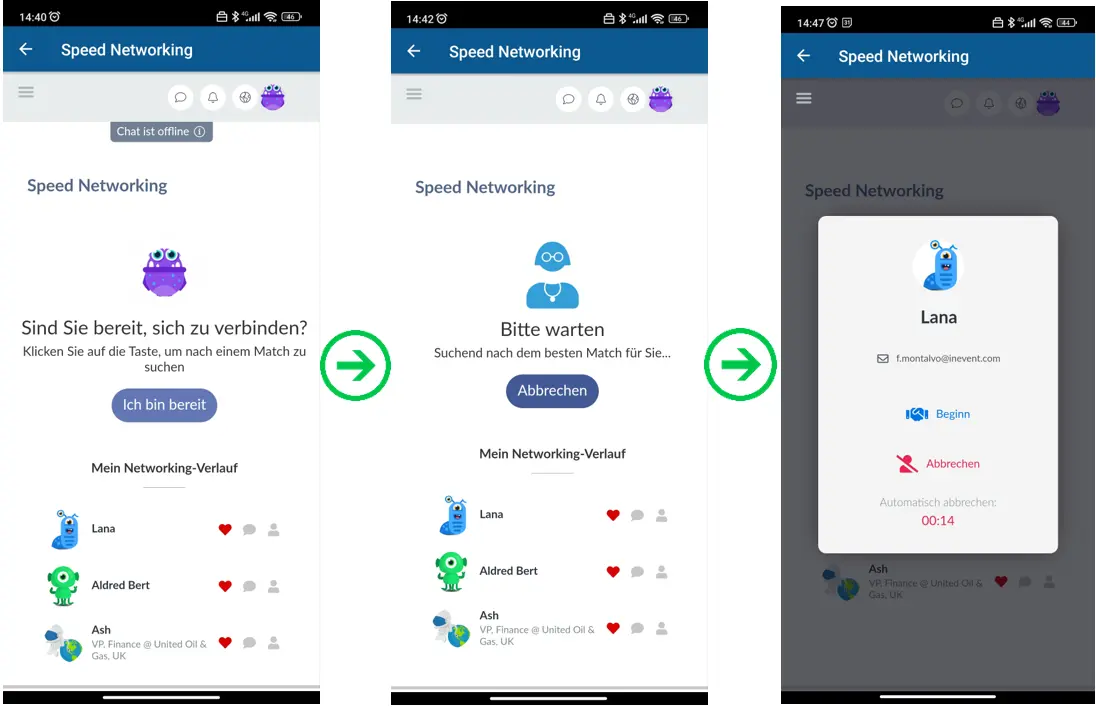
Speed Networking innerhalb einer Aktivität
Teilnehmer können sich auch über den Tab Speed Networking in einer Aktivität mit anderen vernetzen, indem sie die folgenden Schritte ausführen:
- Tippen Sie auf die Option Mehr, die sich links unten in Ihrer Aktivität befindet, und wählen Sie Speed Networking.
- Drücken Sie auf, 'Ich bin bereit'.
- Tippen Sie auf Beginnen, um die Anfrage zu akzeptieren, oder auf Abbrechen, um einen anderen Teilnehmer zu finden.
Die Teilnehmer werden zu einem anderen Raum weitergeleitet, in dem sie sich treffen können.

Sobald das Meeting endet, werden die Teilnehmer wieder zur Aktivität zurückgeleitet.
Networking-Verlauf
Virtual Lobby
Teilnehmer können ihren Networking-Verlauf über den eigenen Tab Speed Networking in der Virtual Lobby oder über den Tab Speed Networking in einer Aktivität einsehen.
- Über den eigenen Tab
Unter dem Abschnitt Mein Networking-Verlauf im eigenen Tab für Speed Networking sehen die Teilnehmer die Liste aller Personen, mit denen sie sich vernetzt haben.
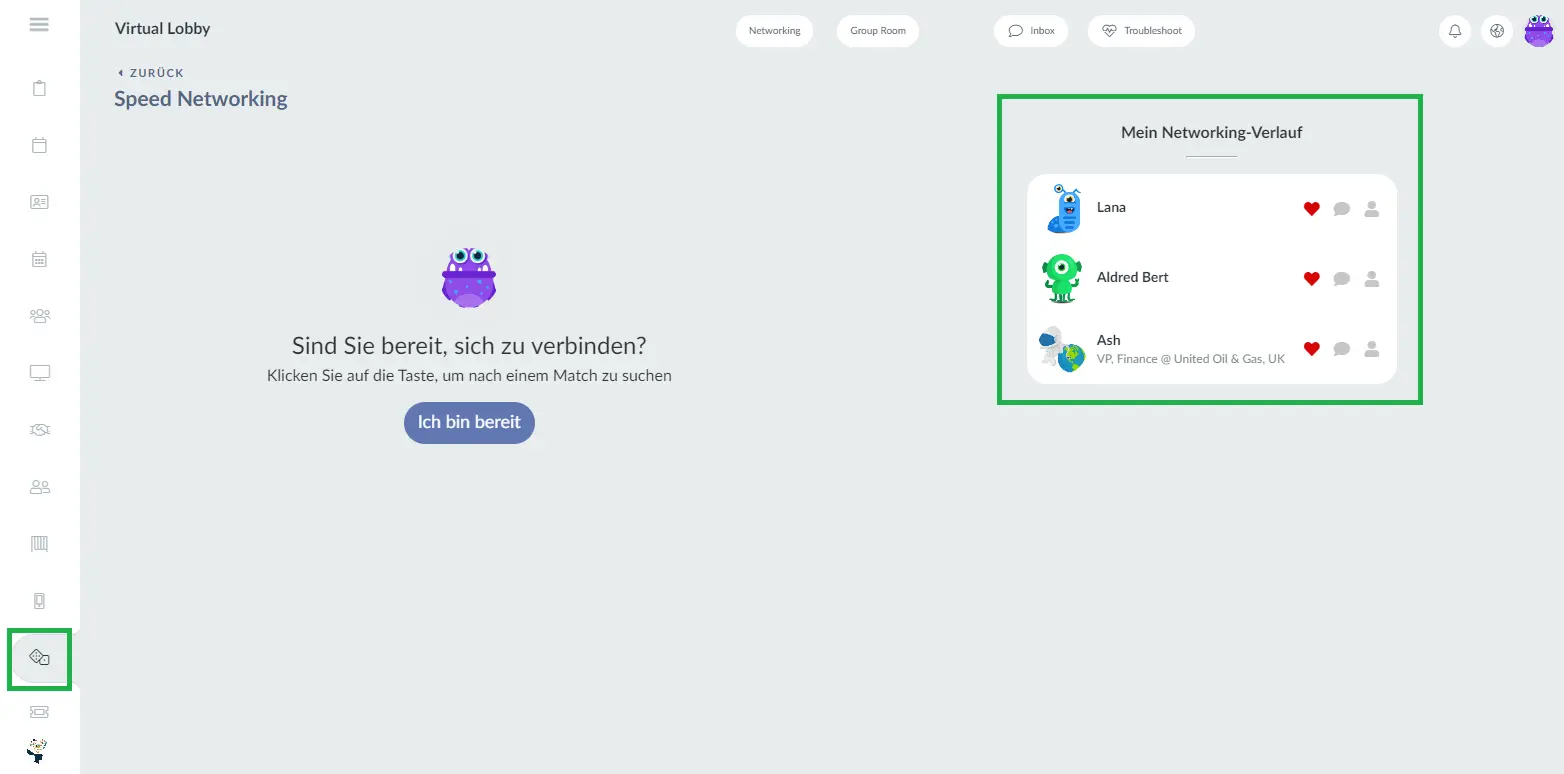
- Über die Aktivität
In the Speed networking tab inside the activity, the participants will also see the list of all the people they have networked with.
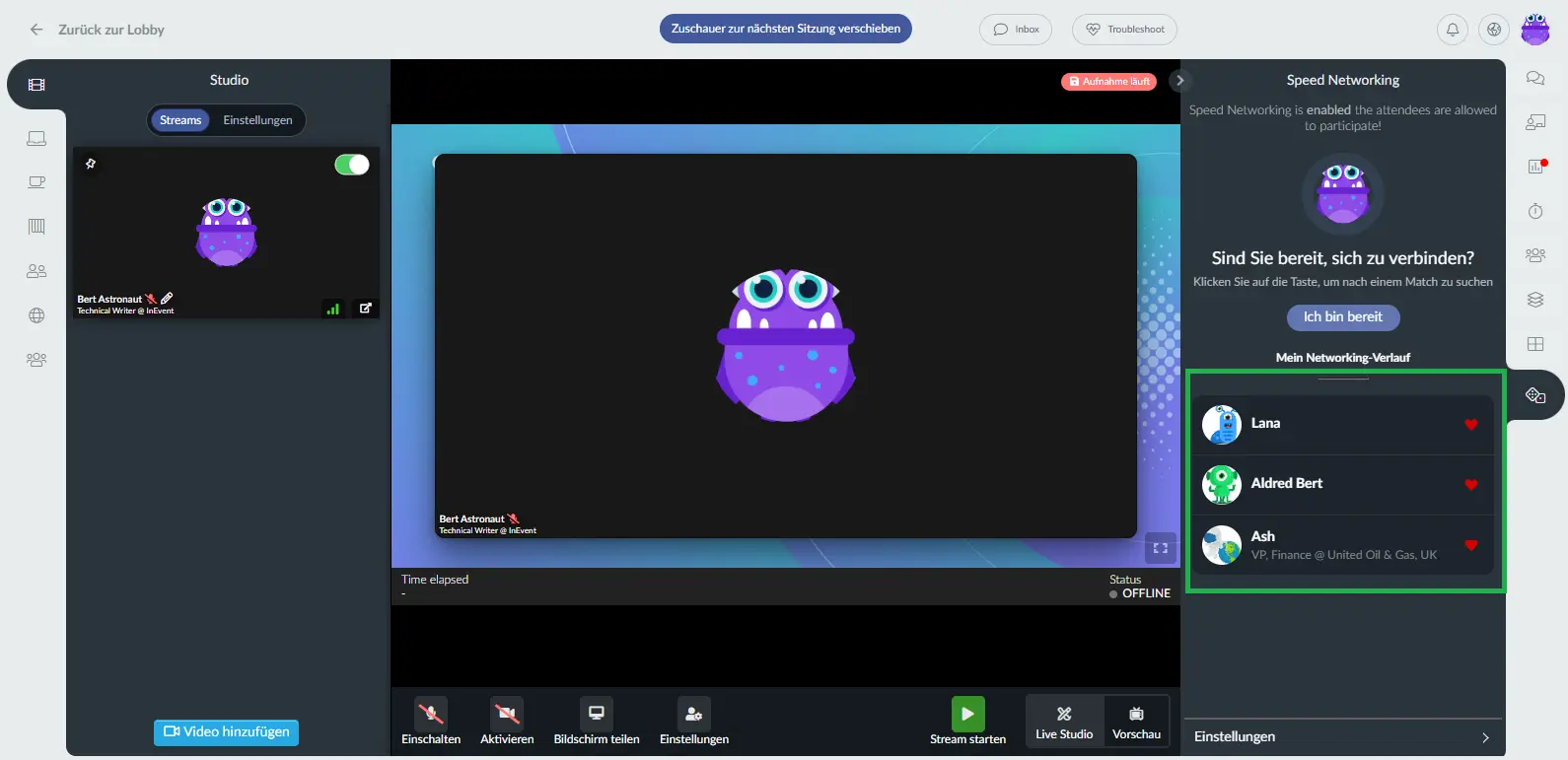
App
Teilnehmer können in der App ihren Networking-Verlauf über den eigenen Tab für Speed Networking oder über den Tab Speed Networking, innerhalb einer Aktivität einsehen
- Über den eigenen Tab
Teilnehmer können die Liste der Personen, mit denen sie sich vernetzt haben, unter dem Abschnitt 'Mein Networking-Verlauf' einsehen.
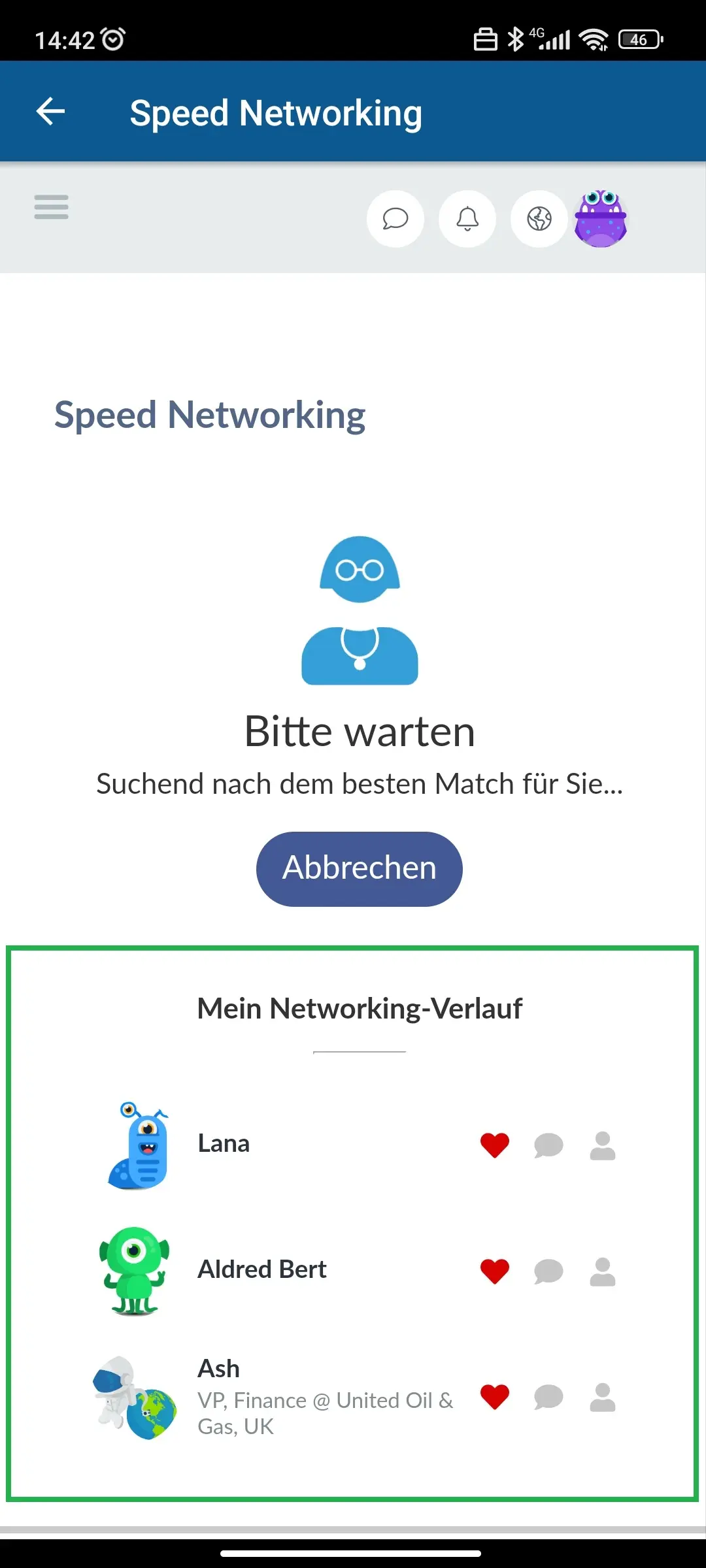
- Über die Aktivität
Teilnehmer können außerdem den Verlauf der Personen, mit denen sie sich vernetzt haben, über den Tab Speed Networking in einer Aktivität unter dem Abschnitt 'Mein Networking-Verlauf' sehen.